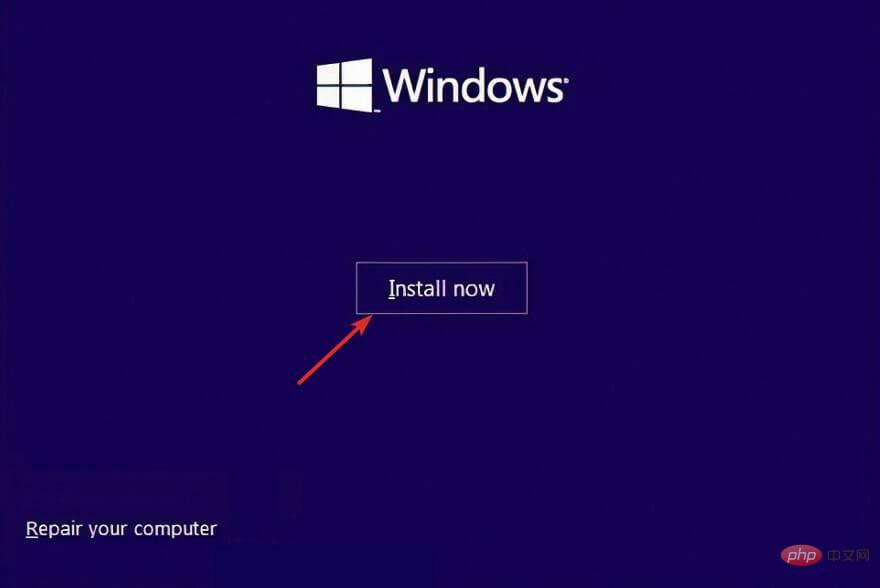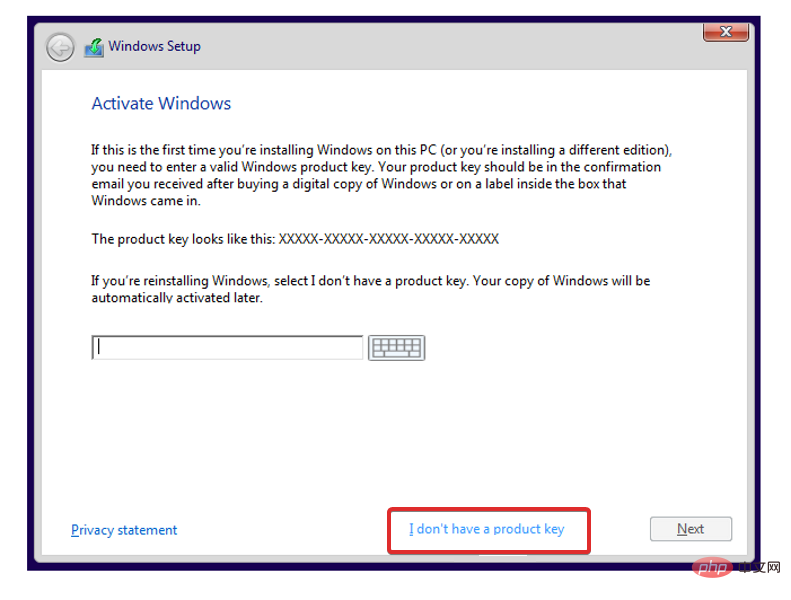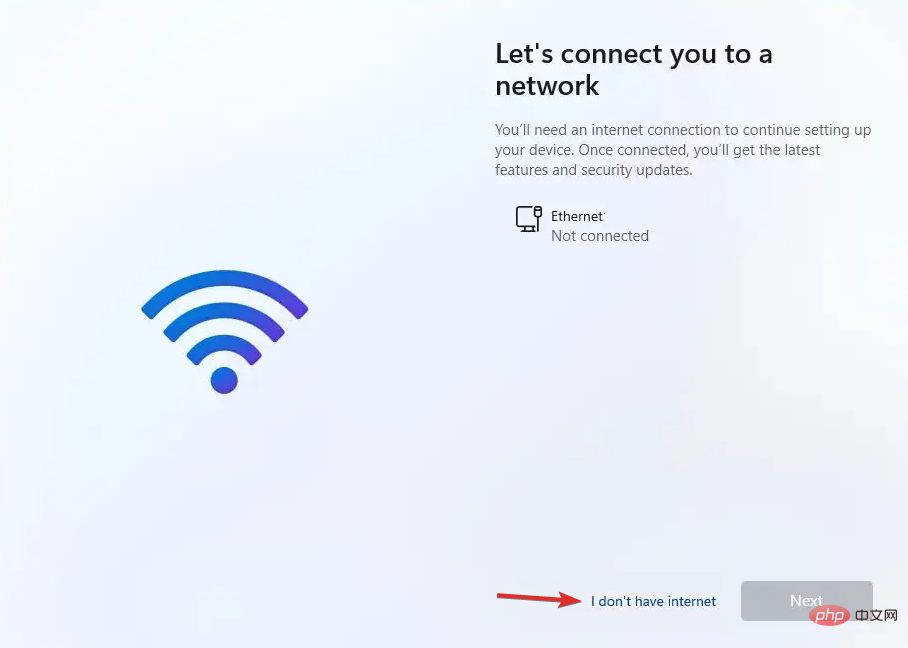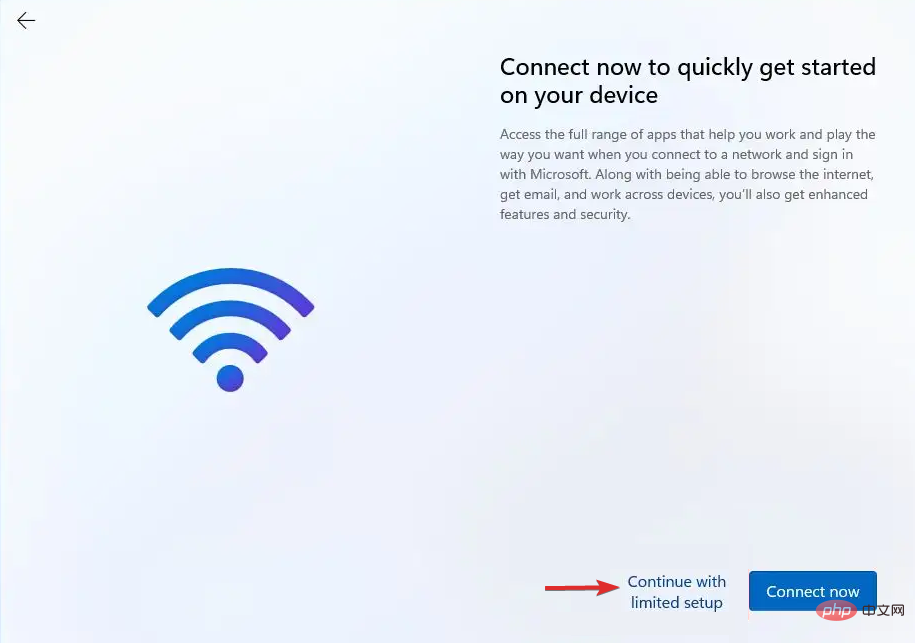Rumah >masalah biasa >Bagaimana untuk menyediakan Windows 11 tanpa sambungan Internet
Bagaimana untuk menyediakan Windows 11 tanpa sambungan Internet
- PHPzke hadapan
- 2023-04-15 10:46:022057semak imbas
Bermula dengan Build 22557 dan kemudian, Windows 11 memerlukan sambungan Internet untuk melengkapkan persediaan kali pertama, juga dikenali sebagai Pengalaman Luar Kotak (OOBE) untuk Rumah dan Pro, walaupun terdapat cara untuk memintas keperluan ini sepenuhnya.
Memandangkan Microsoft mahu pengguna menyambungkan komputer mereka ke akaun Microsoft mereka, syarikat itu membuat perubahan pada persediaan awal Windows 11 yang akan menjadikannya hampir mustahil untuk meneruskan pemasangan yang bersih tanpa sambungan Internet .
Sebagai alternatif, jika tetapan mengesan bahawa peranti tidak mempunyai sambungan rangkaian, anda akan dihantar ke Oops, anda kehilangan skrin sambungan internet anda. Jika anda mengklik pilihan Cuba Semula, anda akan melihat permintaan untuk menyambung ke Internet sekali lagi.
Jika anda tidak mempunyai sambungan Internet semasa memasang, atau lebih suka pengalaman luar talian yang lebih tradisional, terdapat penyelesaian yang membolehkan anda mengkonfigurasinya untuk pengalaman luar biasa.
Ikuti bersama semasa kami menunjukkan kepada anda cara memasang Windows 11 tanpa sambungan Wi-Fi, sejurus selepas kami melihat beberapa sebab biasa mengapa anda mungkin menghadapi ralat rangkaian. Ikuti kami!
Mengapa saya tidak boleh menyambung ke rangkaian?
Terdapat beberapa titik kegagalan dalam rangkaian wayarles, yang menjadikannya rumit. Mencari punca kegagalan rangkaian (yang boleh menjadi suis Wi-Fi yang rosak, konflik perisian, isu penghala atau isu ISP) boleh menjadi mencabar.
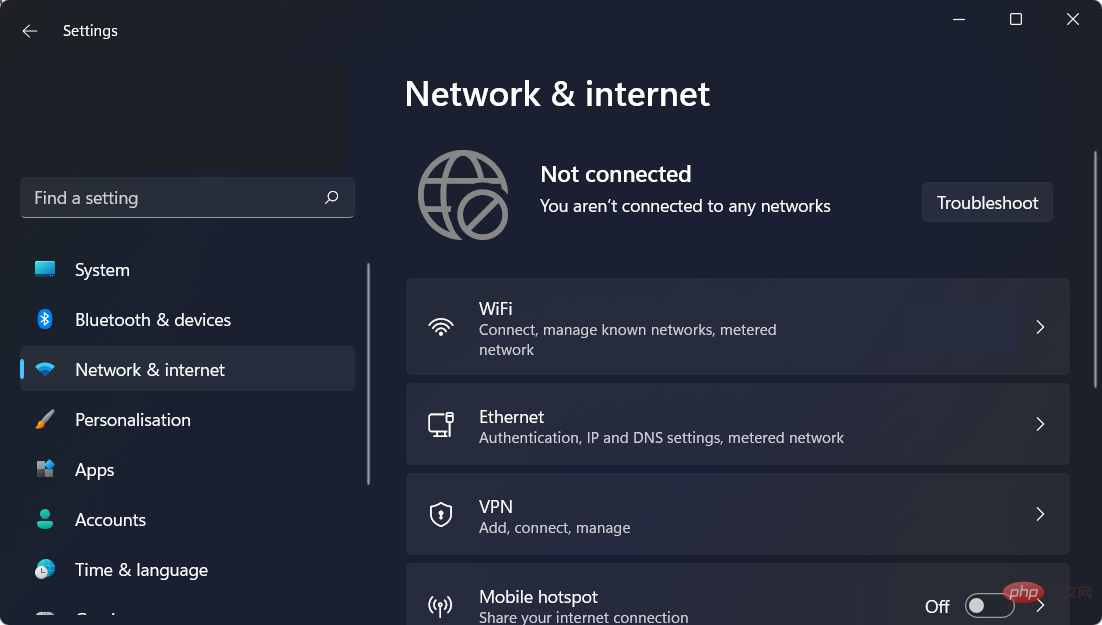
Tetapan rangkaian yang tidak dikonfigurasikan dengan betul dan jarak fizikal daripada sumber rangkaian ialah dua sebab paling biasa mengapa Windows tidak boleh menyambung kepada mereka.
Walau bagaimanapun, terdapat banyak penjelasan lain yang mungkin, seperti Wi-Fi dimatikan, sesetengah perisian menyebabkan sambungan menjadi tidak boleh dipercayai, rangkaian dikonfigurasikan untuk memerlukan pengesahan unik atau rangkaian terlampau beban.
Anda boleh bermula dengan memulakan semula komputer anda untuk memulakan semula perkara. Memulakan semula adalah langkah pertama yang biasa apabila menyahpepijat peralatan elektronik. Mungkin cukup untuk membetulkan isu rangkaian Windows 11.
Bagaimana untuk memasang Windows 11 tanpa sambungan Internet?
- But semula PC anda menggunakan pemacu kilat USB boleh boot dengan Windows 11 dipasang.
- Klik butang Pasang Sekarang dan ikuti langkah pada skrin untuk memulakan proses pemasangan.

- Jika anda tidak mempunyai kunci produk yang tersedia, tekan butang "Saya tidak mempunyai kunci produk" di bahagian bawah tetingkap dan pilih " Pasang Tersuai pilihan.

- Pilih rantau dan susun atur papan kekunci anda, kemudian selepas skrin "Op, anda kehilangan sambungan Internet" muncul, tekan SHIFT+F10 Buka tetingkap Command Prompt. Taip arahan berikut dan tekan
- Enter:
OOBEBYPASSNRO<strong>OOBEBYPASSNRO</strong>
- Komputer anda akan dimulakan semula secara automatik dan Enter yang Biarkan kami menghubungkan anda ke skrin web. Tekan butang Saya tiada Internet di sini.

- Seterusnya, klik butang Teruskan dengan persediaan terhad dan teruskan proses persediaan. Itu sahaja!

Apabila memasang Windows 11 tanpa Assistant, anda juga boleh melakukan langkah di atas untuk melangkau bahagian sambungan rangkaian.
Jika anda tertanya-tanya cara memuat turun ISO Windows 11 atau kemas kini daripada Windows 10, lihat artikel yang dipautkan kerana ia mungkin lebih mudah daripada menggunakan pemacu USB boleh boot.
Kami gembira anda memutuskan untuk menaik taraf kepada Windows 11 kerana ia memberikan anda ciri dan reka bentuk baharu. Terdapat juga pelbagai langkah keselamatan untuk memastikan privasi komputer anda.
Baca lebih lanjut mengenai topik ini- Betulkan Tidak dapat menyambung ke ralat rangkaian ini dalam Windows 11
- Cara membetulkan kelambatan dalam Kelajuan Internet Windows 11
- Wi-Fi hilang dalam Windows 11? Cuba pembaikan ini
Versi Windows ini termasuk sokongan berbilang monitor yang dipertingkatkan, yang bermaksud apabila anda memutuskan sambungan monitor kedua, Windows akan mengingati semua apl yang sebelum ini berjalan padanya.
Apabila skrin kedua dipalamkan semula, semua program yang dijalankan pada monitor luaran akan dibuka semula, membolehkan anda menyambung semula dari tempat anda berhenti.
Atas ialah kandungan terperinci Bagaimana untuk menyediakan Windows 11 tanpa sambungan Internet. Untuk maklumat lanjut, sila ikut artikel berkaitan lain di laman web China PHP!